
という人のために、この2つでワードプレスを始める方法を紹介します。具体的には、以下の5つの手順を踏んでいきます。
- レンタルサーバーの契約をする
- ドメインを取得する
- サーバーとドメインを連携させる
- サーバーにWordPressをインストールする
最初は色々わからないことだらけだと思いますが、1つずつ進めていけば大丈夫です!
では順番に見ていきましょう。
カラフルボックスでレンタルサーバーの契約をする

まずはカラフルボックス![]() でレンタルサーバーの契約をしましょう。
でレンタルサーバーの契約をしましょう。
レンタルサーバーとは、インターネット上にサイトのデータを置く場所を提供してくれるサービスのことです。WordPressサイトを作るには、まずサーバーを用意する必要があります。
カラフルボックスのレンタルサーバーは
- 一番安いプランは480円から
- 3か月以上契約すれば初期費用が0円
- 30日間無料お試しができる
- 「過去14日分」の自動バックアップを行ってくれる
- 高速Webサーバー「LiteSpeed」を採用している
と初心者にも始めやすく、しかも使い勝手のいいサーバーです。(※詳しくはカラフルボックスの評判は?使ってみたのでおすすめポイントを紹介!の記事で書いています。)
登録手順はカラフルボックスに登録する方法を参考に進めてみて下さい。
ドメインを取得する
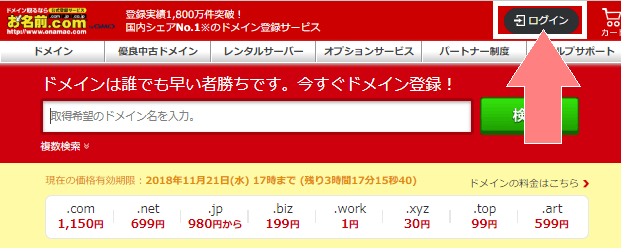
レンタルサーバーの契約ができたら、次はお名前.com![]() ドメインを取得します。
ドメインを取得します。
ドメインは「Webサイト上の住所」のような役割を持っています。取得したドメインがサイトのURLになります。
「○○○.com」というドメインを取得したら、サイトのURLは「https://○○○.com」になります。
これもWordPressなどのサイトを作るときに必要になります。

ドメインの取得はお名前.comでドメインを取得する方法を参考に進めてみて下さい。
サーバーとドメインを連携させる

レンタルサーバーとドメインの契約が終わったら、その2つを紐付けする必要があります。
それぞれ別のサービスで契約をしているので、繋げないとサイトを作ることができません。結び付けるには、以下の設定をしていきます。
- ドメイン側の設定(ネームサーバ設定)
- サーバー側の設定(DNS設定、ドメインの追加)

初心者向けに解説!カラフルボックスとお名前.comを紐付けする方法を参考に設定を進めてみて下さい。
WordPressをインストールする
サーバーとドメインを紐付けすることができたら、サーバーにWordPressをインストールすることができます。
WordPressのインストールは簡単にできるようになっているので、サクッと終わらせることができるかと思います。
初心者向け!カラフルボックスでWordPressをインストールする方法を参考に進めてみて下さい。
WordPressインストール後にやっておきたいこと

本契約を済ませる
無料お試し期間は「30日」なので、カラフルボックスを使い続ける人は忘れないうちに本契約を済ませておくのがおすすめです。
手順は初心者も簡単!カラフルボックスで無料お試しから本契約をする方法で紹介しています。

SSL設定をする
WordPressサイトができたら、最初にSSL化の設定もしておきたいです。
SSL化とは、簡単にいうとURLの先頭を「http://→https://」にして、パソコンとサーバー間での通信データを暗号化してやりとりすることです。
セキュリティとして、今やサイトを運営するなら必須となっています。
カラフルボックスでサイトを常時SSL化(リダイレクト設定)する方法を参考に設定をしてみて下さい。
その他の設定など
WordPressのサイトの開設後は、いきなり記事を投稿するより先にやっておきたいことが、いくつかあります。初心者向け!WordPressインストール後にやるべき初期設定にまとめたので、こちらを参考にしてみて下さい。
WordPressのインストール後も設定が多く大変かもしれませんが、最初だけなので頑張って終わらせてしまいましょう。








